Al examinar la lista de dispositivos en el Administrador de dispositivos de Windows 11 o 10, los usuarios pueden notar uno o más elementos llamados «Dispositivo USB compuesto», a veces con un signo de exclamación amarillo y un mensaje de error.
En esta guía, te explico qué es un «Dispositivo USB compuesto» y cómo solucionar los errores más comunes de estos dispositivos.
¿Qué es un «Dispositivo USB compuesto»?
Los elementos «Dispositivo USB compuesto» en la sección «Controladores USB» del Administrador de dispositivos de Windows son dispositivos USB que, al conectarse a un solo puerto USB (externo o interno), realizan más de una función, por ejemplo:
- Una cámara web con micrófono integrado (puede ser la cámara propia del portátil, conectada a través de USB), y a veces incluso con altavoces.
- Un micrófono USB con funciones de salida de audio a través de su propio conector.
- Un monitor conectado por USB Type-C con funciones de salida de audio a través de este puerto, un concentrador USB.
- Diversos tipos de lectores de tarjetas (con soporte para varios tipos de tarjetas y conectores USB adicionales), concentradores, modems USB y otros dispositivos.
La lista no es completa, pero la esencia es la siguiente: un dispositivo USB que funciona como varios dispositivos individuales aparecerá como «Dispositivo USB compuesto» y también como los dispositivos específicos en los que funciona en las secciones correspondientes del Administrador de dispositivos de Windows.
Si necesitas determinar a qué dispositivo pertenece un dispositivo USB compuesto específico, puedes:
- Haz doble clic en ese dispositivo en el Administrador de dispositivos.
- Ve a la pestaña «Detalles», selecciona la propiedad «ID de hardware», haz clic en la última línea de la lista con el botón derecho del ratón y cópialo.
- Busca en Internet el fragmento copiado, o si el buscador simple no funciona, utiliza recursos especializados, como devid.info, devicehunt.com (en este sitio web tendrás que elegir manualmente el tipo de dispositivo USB y luego introducir los valores VID (Identificador del proveedor) y PID (Identificador del producto) y otros. Por ejemplo, solo este último sitio encontró mi dispositivo, que es mi monitor externo conectado a mi portátil.
Ten en cuenta que, si el dispositivo aparece con el error «Error en la solicitud del descriptor del dispositivo (código 43)», las especificaciones del dispositivo no ayudarán a determinar qué tipo de dispositivo es y, posiblemente, tendrás que recurrir a la desconexión secuencial de varios dispositivos USB para identificarlo.
También se puede conectar otro dispositivo USB compuesto (o varios) a un dispositivo de este tipo. En este caso, al desconectar el primero desde el Administrador de dispositivos, también desaparecerá el segundo.
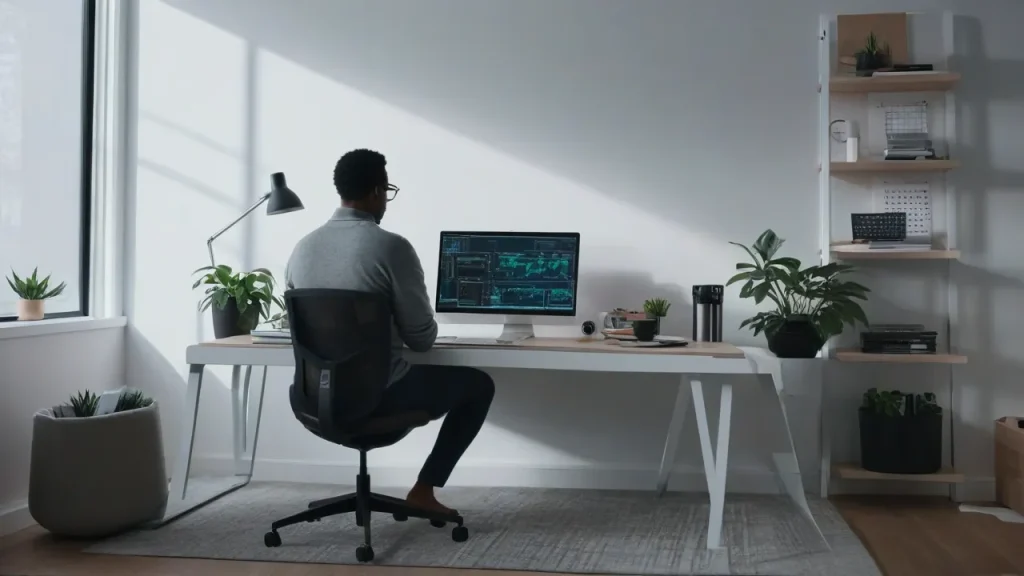
Errores en un dispositivo USB compuesto
Si un dispositivo USB compuesto aparece con un signo de exclamación amarillo, significa que ha surgido algún problema con su funcionamiento. Estos son típicos también de otros dispositivos USB.
Los dos primeros pasos universales para solucionar estos problemas son:
- Descargar e instalar manualmente los controladores originales del chipset y, si los hay, los controladores USB del sitio web del fabricante de la placa base del PC o portátil, específicamente para su modelo.
- Verificar si el fabricante del dispositivo tiene controladores específicos para él en su sitio web: si los hay, descargarlos e instalarlos.
Si esto no funciona, especifique qué error específico se ha producido: puede ver el código y la descripción del error haciendo doble clic en el dispositivo con el signo de exclamación en el Administrador de dispositivos, en el campo «Estado del dispositivo».
Las soluciones para los errores más comunes se describen en las instrucciones generales para diversos dispositivos y también se aplican a los dispositivos USB compuestos ( algunas instrucciones están escritas para Windows 10, pero también se aplican a Windows 11):
- No se puede iniciar este dispositivo (Código 10)
- No hay suficientes recursos disponibles para que este dispositivo funcione (Código 12)
- Windows no puede iniciar este dispositivo (Código 19)
- No hay controladores instalados para el dispositivo (Código 28)
- El dispositivo funciona incorrectamente (Código 31)
- El controlador está dañado o falta (Código 39)
- Error en la solicitud del descriptor del dispositivo (Código 43)
- Windows ha detenido este dispositivo (Código 43)
- El lanzamiento del controlador para este dispositivo está bloqueado (Código 48)
- No se puede verificar la firma digital de este dispositivo (Código 52)
Estas son algunas de las errores más comunes que experimentan los usuarios, y en muchos casos se pueden solucionar.
Si tu situación con el «Dispositivo USB compuesto» en Windows es diferente de la descrita en este artículo, describe tu problema en los comentarios a continuación, haré todo lo posible para ayudarte.



















